使用qemu启动ctyunos内核步骤如下
1、安装qemu工具
以x86设备为例,可执行如下安装命令
yum install qemu-system-x86
2、下载并编译内核镜像
make ARCH=x86_64 ctyunos_defconfig
make -j64
3、使用qemu-system启动内核镜像
qemu-system-x86_64 -kernel ./arch/x86/boot/bzImage -initrd /boot/initramfs-xxx.img -append "console=ttyS0 edd=off init=/init" -smp 4 -m 4096 -nographic
注:启动参数可根据实际情况调整,示例为简化操作,直接使用了系统自带的initramfs
4、系统正常运行,如下图所示
注:通常initramfs包含的功能有限,用户也可以在此基础上,定制自己的initramfs
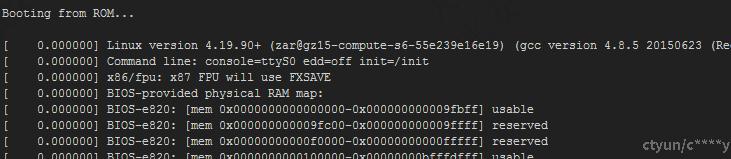
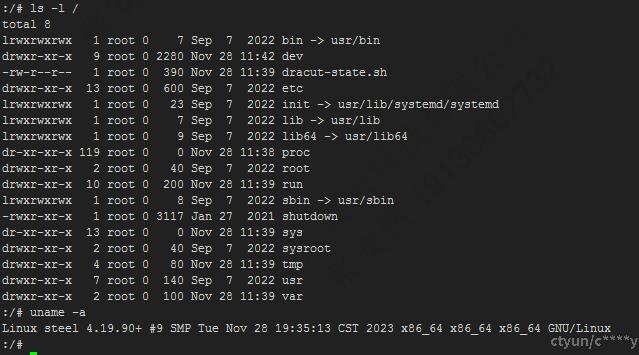
附:可能遇到的几个问题
1、(process:420589): GLib-WARNING **: 19:53:12.496: gmem.c:489: custom memory allocation vtable not supported
根据stackoverflow相关文章介绍,这是qemu-system某个版本的兼容性问题,可通过升级/回退版本解决。
实测数据显示,该告警对内核启动好像也没什么影响,如果不想解决可以先忽略该告警。
2、(qemu-system-x86_64:422197): Gtk-WARNING **: 19:59:02.555: cannot open display
这是图形界面的兼容性问题,启动qemu-system时增加参数-nographic,禁用图形界面即可。
3、-smp 4 -m 4096用于指定cpu个数及可用内存大小,最好指定下,以防止资源不足导致启动失败